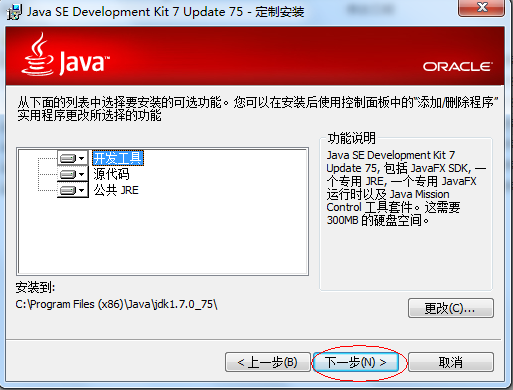JDK安裝過程圖解
-
下載JDK
(1)根據作業系統情況可在Oracle官網免費下載所需版本的JDK,不過官網下載需要先註冊一個賬號。此處選擇安裝JDK1.7版本,檔名為:jdk-7u75-windows-x64.exe,點選此處下載。
(2)開啟Java SE 7 Downloads頁面,向下翻找到需要下載的檔案。
(3)點選"Accept License Agreement",再點選對應的檔案即可下載。
-
安裝過程
(1)雙擊jdk安裝檔案,進入JDK安裝開始介面,點選"下一步";
(2)進入JDK定製安裝介面,保持預設,點選"下一步";
(3)可以點選"更改",自定義JDK安裝路徑,這裡選擇預設路徑,點選"下一步";
(4)安裝完成後,彈出JDK安裝完成介面,點選"關閉"完成JDK安裝。
-
配置JDK環境變數
(1)右鍵單擊"計算機"選擇"屬性",進入計算機屬性介面,點選"更改設定";
(2)進入系統屬性介面,點選"高階",進入系統屬性-高階介面,點選"環境變數";
(3)進入環境變數介面,在"系統變數"下點選"新建",建立變數名為"JAVA_HOME",變數值為"C:\Program Files (x86)\Java\jdk1.7.0_75"的變數,建立完成點選"確定";
(4)在"系統變數"中找到變數"Path",點選"編輯",新增變數值"%JAVA_HOME%\bin;%JAVA_HOME%\jre\bin"後點擊"確定"。新增此變數值後,使得系統可以在任何路徑下識別Java命令;
(5)繼續在"系統變數"下點選"新建",建立變數名為"CLASSPATH",變數值為".;%JAVA_HOME%\lib\dt.jar;%JAVA_HOME%\lib\tools.jar"的變數,建立完成點選"確定";
說明:"."表示當前路徑,"%JAVA_HOME%"就是引用前面指定的JAVA_HOME。
-
測試JDK是否安裝成功
開啟"cmd"命令視窗,鍵入命令"java -version",點選回車後,顯示JDK版本資訊。
或者鍵入命令"javac -version",同樣顯示JDK版本資訊,
則說明JDK安裝成功。